火狐浏览器怎么清除数据?火狐浏览器是一款非常强强大的电脑软件,我们可以在火狐浏览器中获取海量的资源,也可以同时打开多个网页进行内容浏览,只要我们有使用火狐浏览器就会有数据生成,随着使用的越频繁,火狐浏览器缓存的数据也就越多,当达到一定程度的时候就会造成系统卡顿,我们可以通过清除数据从而为电脑减重,但很多用户都不知道怎么操作,因此浏览器之家小编特意为你们带来了火狐浏览器清除数据缓存操作步骤。
火狐浏览器清除数据缓存操作步骤
第一步:双击打开电脑版火狐浏览器;
第二步:在界面右上方点击如图所示的三条横线图标,在展开的子选项中点击“设置”;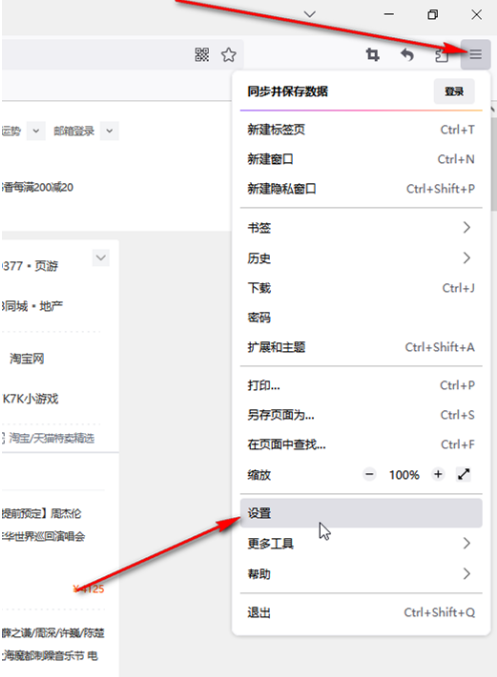
第三步:在打开的窗口中点击切换到“隐私与安全”栏,滑动鼠标滚轮找到“cookie 和网站数据”处,点击“清除数据”;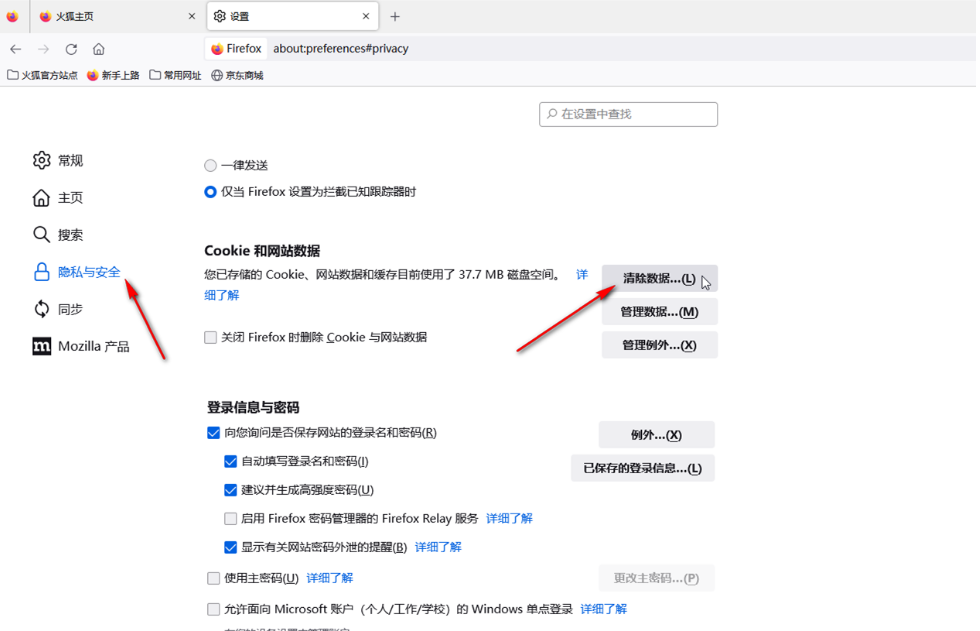
第四步:在打开的新窗口中点击勾选需要清除的数据后点击“清除”,弹出提示窗口后点击“立即清除”;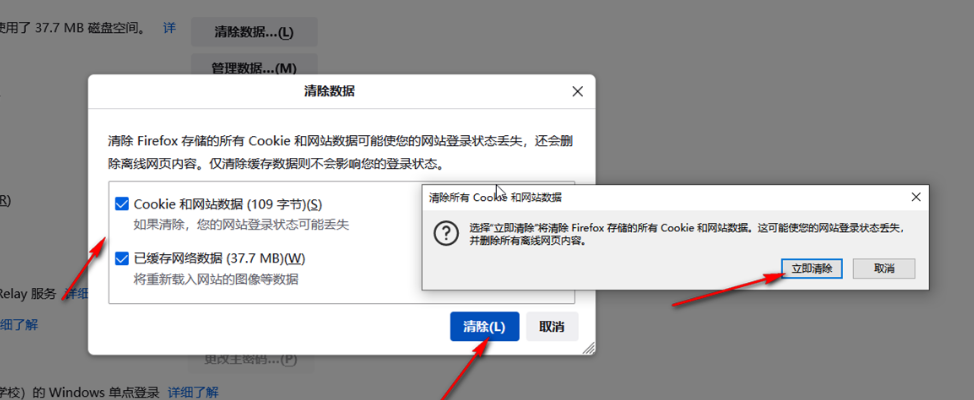
第五步:继续滑动鼠标滚轮找到了历史记录处,点击“清除历史记录”按钮,在打开的窗口中设置需要清除的范围后点击立即清除按钮就可以了。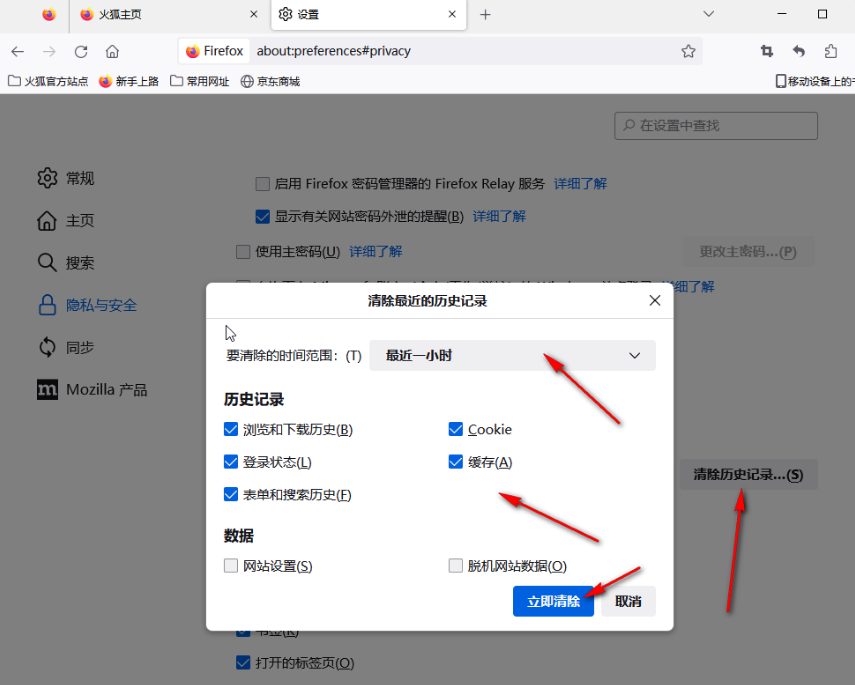
以上就是小编今天为你们带来的关于火狐浏览器怎么清除数据-火狐浏览器清除数据缓存操作步骤,想获取更多精彩内容请前往浏览器之家。














